Centos 7.1 Wydany przewodnik instalacyjny z zrzutami ekranu

- 829
- 188
- Natan Cholewa
Community Enterprise Operial System (CENTOS) z dumą ogłosił dostępność pierwszego wydania Centos 7. Pochodzący z Red Hat Enterprise Linux 7.1, To wydanie zostało oznaczone jako 1503 i jest dostępny dla maszyn bitowych x86 x86_64.
Poważne zmiany
- Automatyczne narzędzie do raportowania błędów (ABRT) może zgłaszać błędy bezpośrednio do błędów.Centos.org
- Obsługa nowego procesora i grafiki.
- Logical Volume Manager (LVM) Pamięć podręczna w pełni obsługiwana.
- Urządzenia Block Ceph można zamontować.
- Zaktualizowany sterownik sieciowy Hyper-V
- OpenJdk-1.8.0 W pełni obsługiwane
- Zwiększona stabilność zegara
- Zaktualizowana wersja OpenSsh, Docker, Network Manager i Thunderbird.
- Zaktualizowane sterowniki do karty sieciowej i graficznej.
- BTRFS, Neanlayfs i Cisco Vic Kernel Driver dodane jako podgląd technologii.
Dla tych, którzy są nowi w CentOS i instalują go po raz pierwszy, May Pobierz Centos z tego linku. Pobierz ISO DVD, jeśli nie masz pewności, co pobrać.
- CentoS-7-X86_64-DVD-1503-01.ISO - 4.0GB
Minimalne wymagania
- 1024 MB pamięci RAM do zainstalowania i użycia cen (1503).
- 1280 MB pamięci RAM dla instalacji CD na żywo.
- 1344 MB pamięci RAM dla instalacji gnome na żywo lub na żywo.
Centos 7.1 Kroki instalacji
1. Po pobraniu sprawdź SHA256Sum przeciwko tej podanej przez oficjalną stronę w celu zapewnienia integralności pobranego ISO.
$ sha256sum /pobranie_iso_image_path /centos-7-x86_64-dvd-1503.ISO
2. Spal obraz na DVD lub zrób zobowiązany do rozruchu USB. Jeśli chcesz wiedzieć, jak stworzyć patyk USB, możesz odwołać.
3. Wybierz urządzenie do uruchomienia, w swoim BIOS opcja. Jak tylko Centos 7.1 (1503) Buto, wybierz Zainstaluj Centos 7.
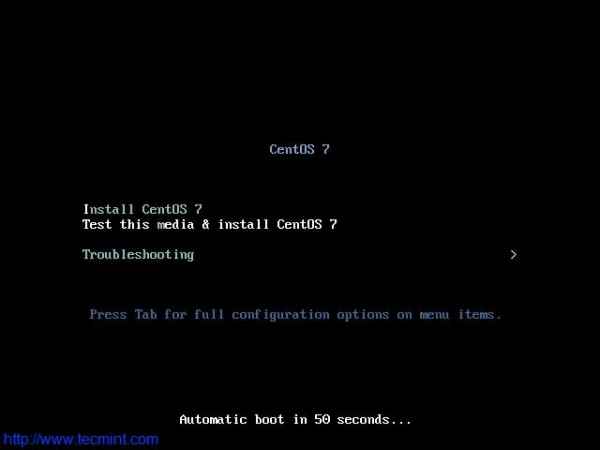 Centos-7.1 menu rozruchowe
Centos-7.1 menu rozruchowe 4. Wybierz żądany język procesu instalacji.
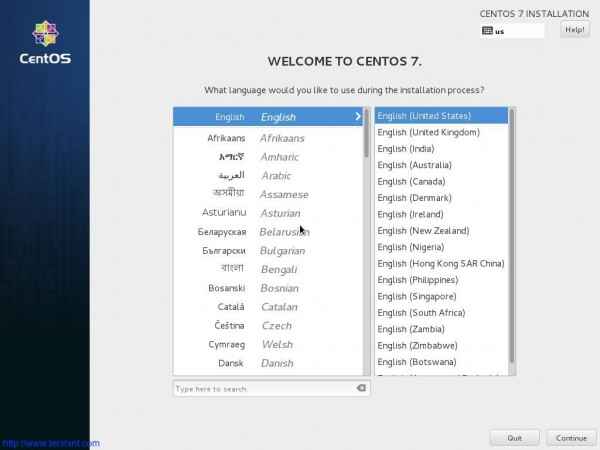 Wybierz język instalacji
Wybierz język instalacji 5. Interfejs do konfigurowania daty, godziny, klawiatury, języka, źródła instalacji, wyboru oprogramowania, miejsca docelowego instalacji, KDUMP, sieci i nazwy hosta.
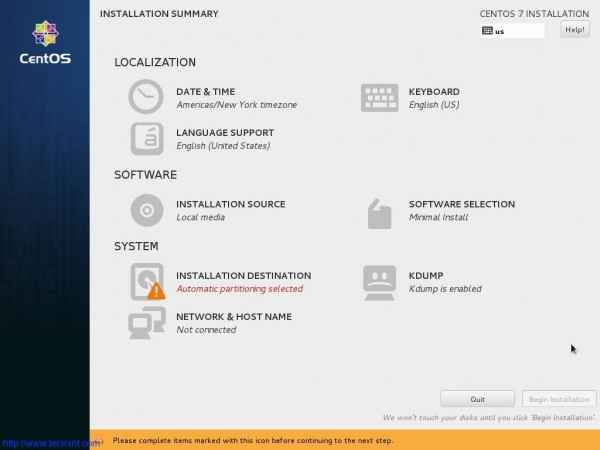 Podsumowanie instalacji
Podsumowanie instalacji 6. Ustaw datę i godzinę. Kliknij gotowe.
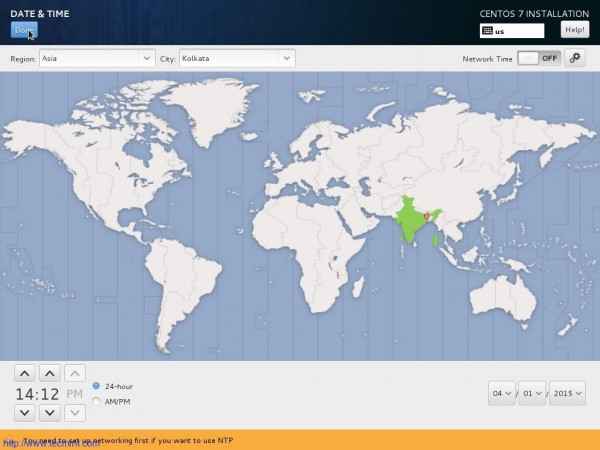 Wybierz godzinę daty
Wybierz godzinę daty 7. Ustaw źródło instalacji. Możesz również dołączyć źródło sieciowe. Jeśli nie jesteś pewien źródła sieci, lepiej trzymaj się automatycznie wykrytych nośników instalacyjnych. Kliknij gotowe.
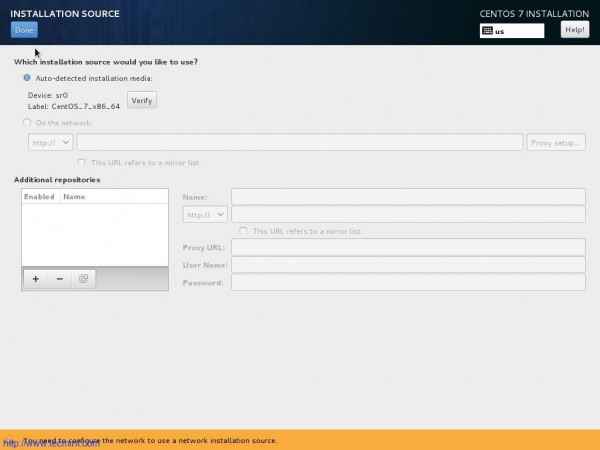 Auto Wykryj źródło instalacji
Auto Wykryj źródło instalacji 8. Następnie wybierz Oprogramowanie wybór. Jeśli konfigurujesz serwer produkcyjny, powinieneś iść Minimalna instalacja.
Minimalna instalacja zainstaluje tylko podstawowe oprogramowanie i usługi wymagane do podstawowej konfiguracji i nic dodatkowego. W ten sposób możesz skonfigurować swój serwer i pakiety, więcej po stronie monolitycznej. (Wybieram Gnome Desktop, Ponieważ będę używać GUI i nie będę go używać w produkcji).
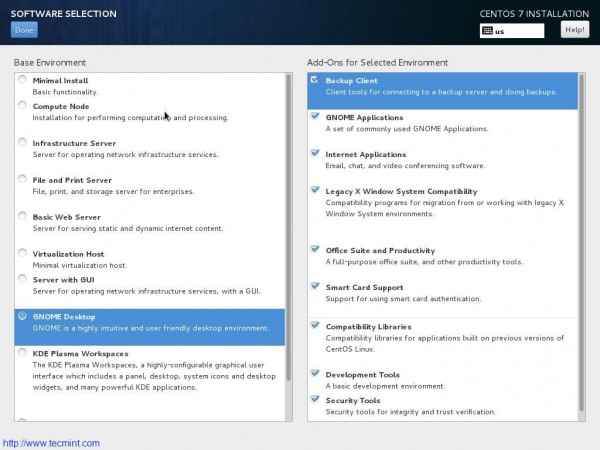 Wybór oprogramowania
Wybór oprogramowania 9. Następne jest Miejsce instalacji. Wybierz dysk i wybierz „Skonfiguruję partycjonowanie". Możesz zaszyfrować swoje dane parafrazą w celu uzyskania dodatkowego bezpieczeństwa. Kliknij gotowe.
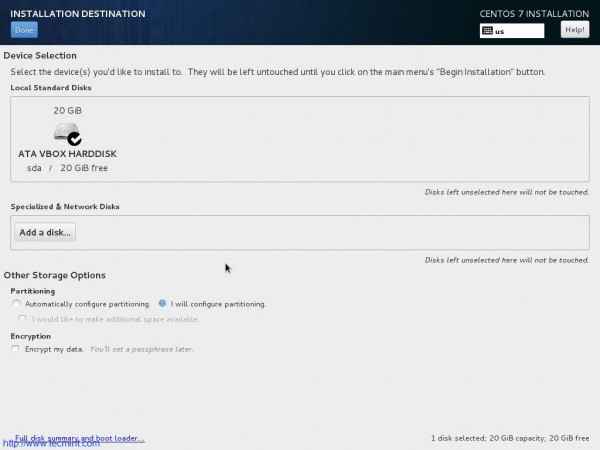 Wybór urządzenia instalacyjnego
Wybór urządzenia instalacyjnego 10. Czas na partycję ręcznie. Wybierz LVM w schemacie partycjonowania.
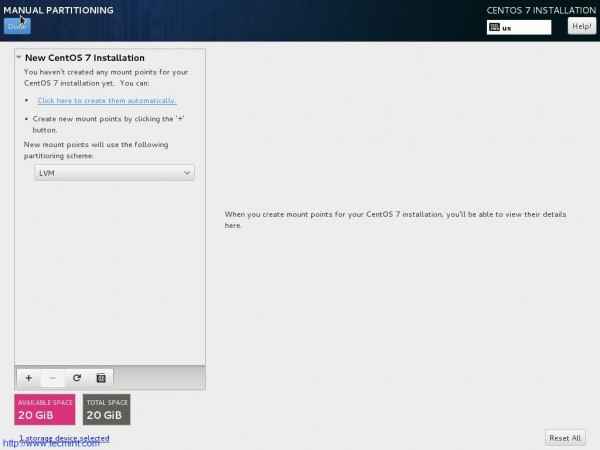 Wybierz partycjonowanie LVM
Wybierz partycjonowanie LVM 11. Dodaj nowy punkt montażu (/uruchomić), klikając + Wprowadź również pożądaną pojemność. Wreszcie kliknij „Dodaj punkt mocowania".
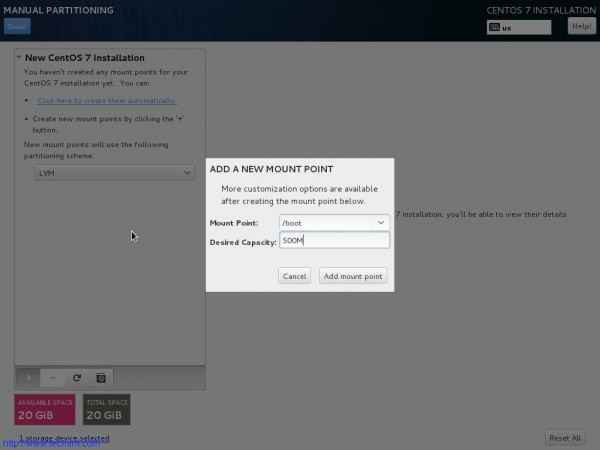 Utwórz partycję rozruchową
Utwórz partycję rozruchową 12. Z wynikowego systemu plików zmiany interfejsu na ext4 i kliknij „Ustawienia aktualizacji".
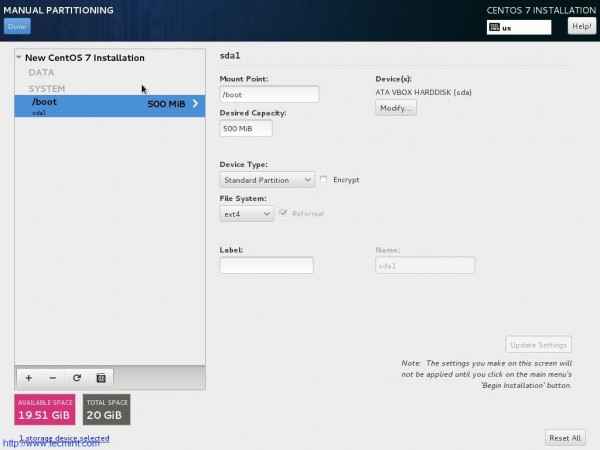 Ustaw ext4 system plików
Ustaw ext4 system plików 13. Kliknij + i dodaj kolejny punkt montażu (/). Wprowadź żądaną pojemność i kliknij „Dodaj punkt mocowania".
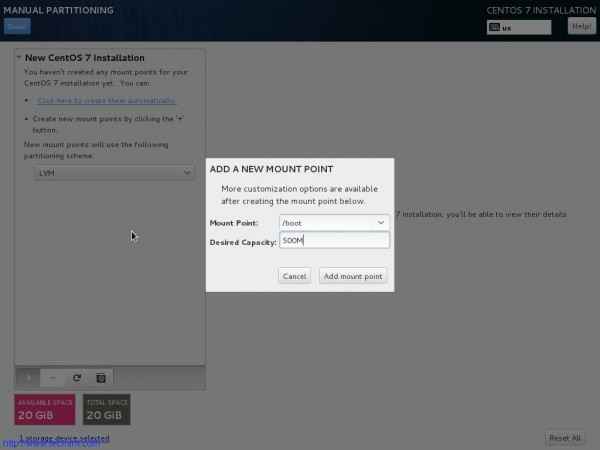 Utwórz partycję rozruchową
Utwórz partycję rozruchową 14. Ponownie, z wynikowego interfejsu Wybierzext4„Jako system plików i kliknij”Ustawienia aktualizacji".
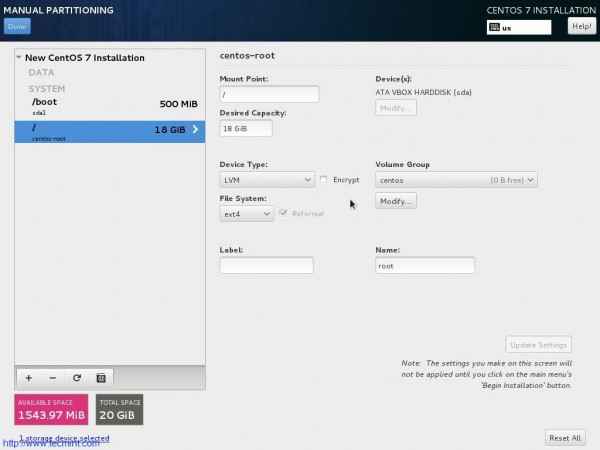 Wybierz system plików ext4
Wybierz system plików ext4 15. Ponownie kliknij + ikona i dodaj kolejny punkt montażu (zamieniać). Wprowadź żądaną pojemność i kliknij „Dodaj punkt mocowania".
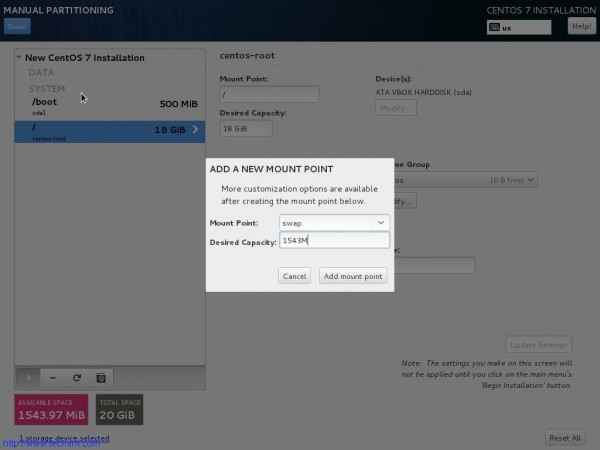 Utwórz partycję zamiany
Utwórz partycję zamiany 16. Wreszcie "Zaakceptuj zmiany”Po wyświetleniu monitu o format dysku i utwórz.
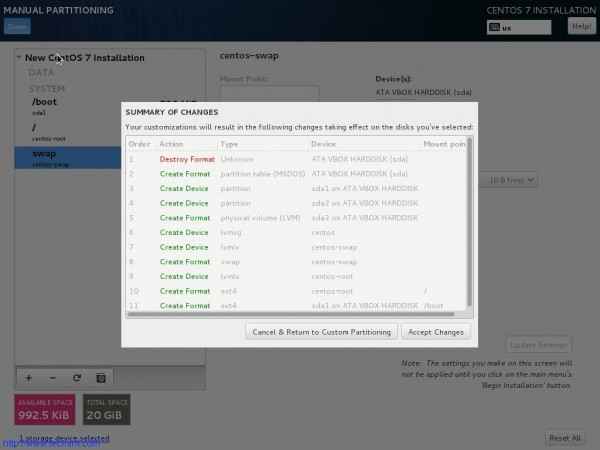 Podsumowanie zmian partycji
Podsumowanie zmian partycji 17. Powrót do Podsumowanie instalacji Interfejs. Teraz wszystko wydaje się na swoim miejscu. Kliknij "Rozpocznij instalację".
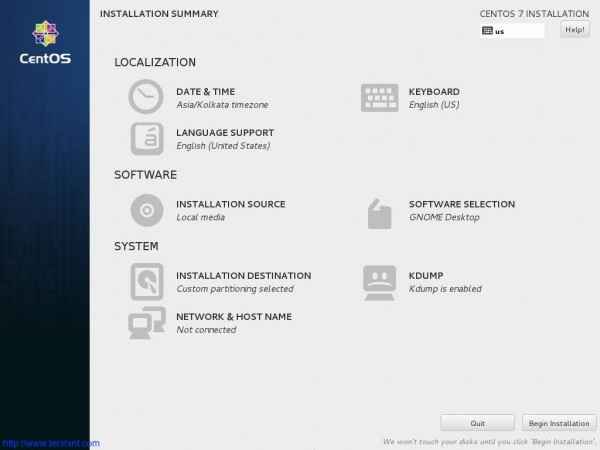 Rozpocznij instalację Centos 7.1
Rozpocznij instalację Centos 7.1 18. Teraz pakiety zaczną instalować. Czas na ustawienie Hasło roota i utwórz nowego użytkownika.
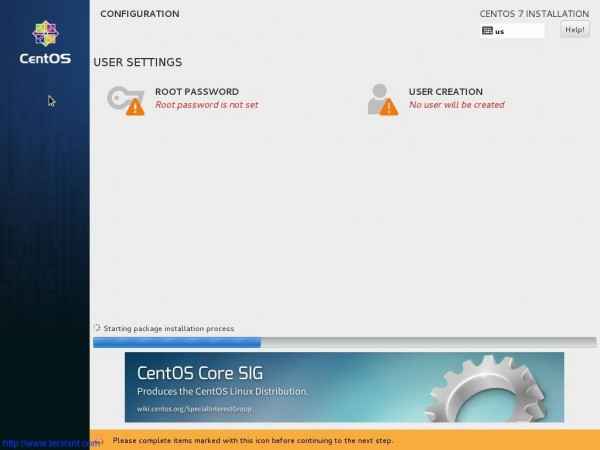 Proces instalacji CentOS 7.1
Proces instalacji CentOS 7.1 19. Wprowadź hasło roota i kliknij gotowe.
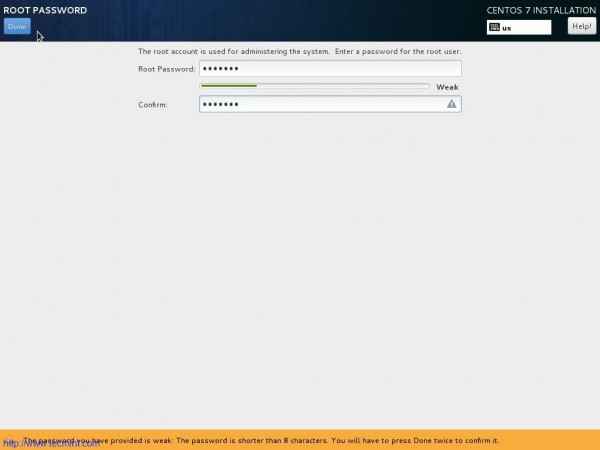 Utwórz hasło roota
Utwórz hasło roota 20. Utwórz nowego użytkownika. Podaj nazwę, nazwę_ser_name i hasło. Kliknij gotowe.
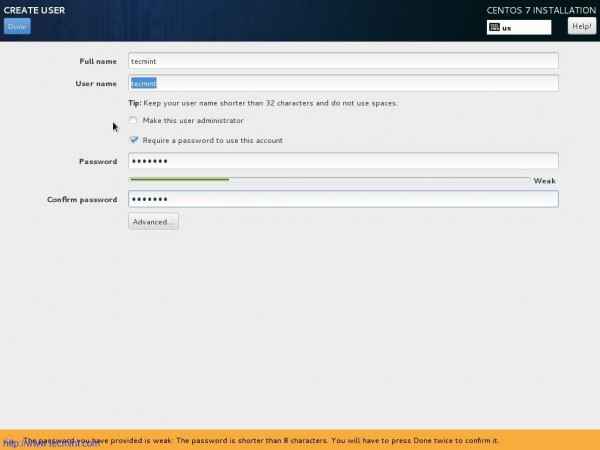 Utwórz nowego użytkownika
Utwórz nowego użytkownika 21. Kompletny!!! Czas ponownie uruchomić maszynę.
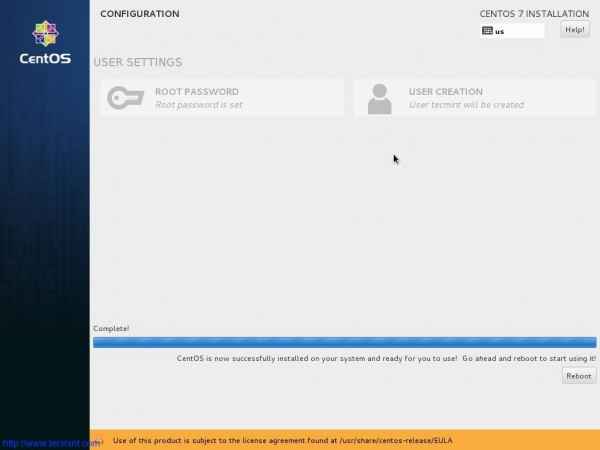 Instalacja zakończona
Instalacja zakończona 22. Po pomyślnej instalacji oto montorek rozruchowy i ekran logowania.
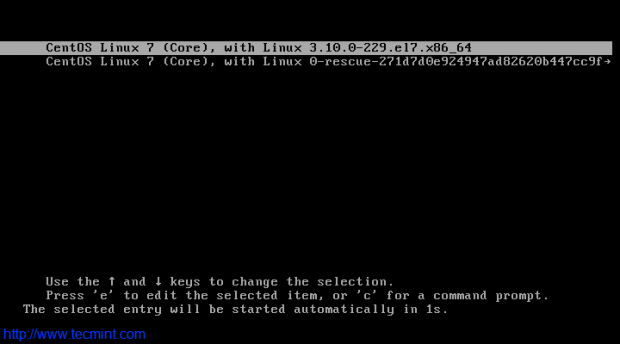 Menu startowe
Menu startowe 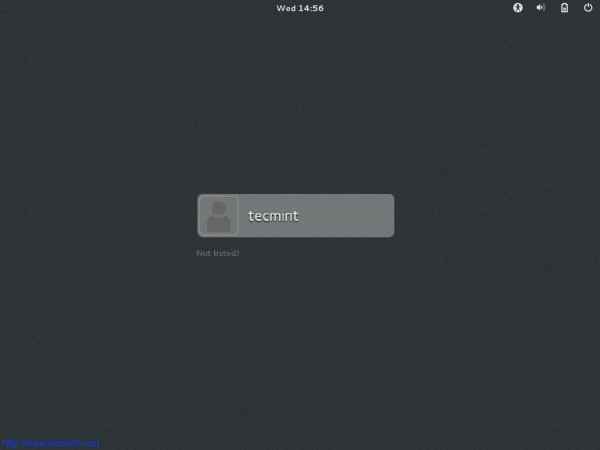 Ekran logowania
Ekran logowania 23. Pierwsze wrażenie - interfejs po udanym logowaniu.
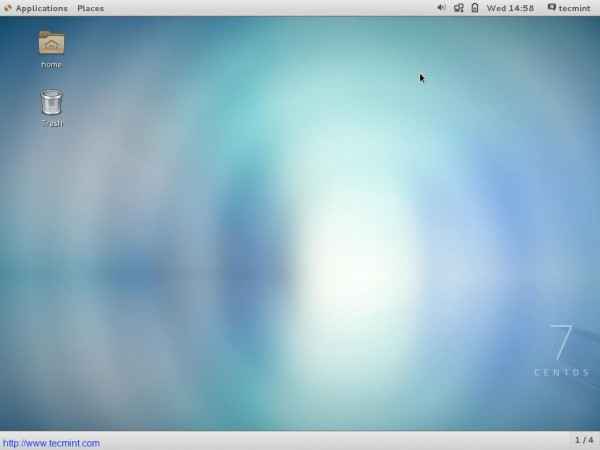 Gnome Desktop
Gnome Desktop 24. Sprawdź informacje o wydaniu.
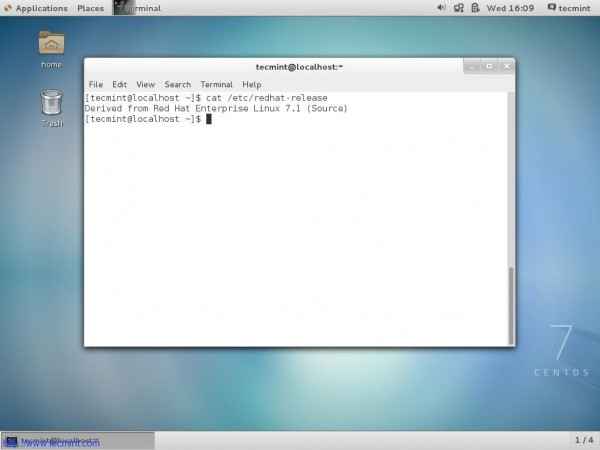 Sprawdź wersję Centos
Sprawdź wersję Centos Dla tych, którzy nie są nowi w CentOS i zainstalowali i używają poprzedniej wersji CentOS, może zaktualizować go do najnowszej wersji punktu Centos 7.1 (1503).
Upgrade Centos 7.0 do Centos 7.1
1. Upewnij się, że masz kopię zapasową wszystkiego. Więc wszystko idzie źle, możesz po prostu przywrócić.
2. Mieć stabilne połączenie internetowe. Wiesz, że nie możesz zaktualizować tego;)
3. Zwolnij poniższe polecenie.
# Yum Clean All && Yum Update lub # Yum -y Upgrade
Notatka: Za pomocą '-y„Opcja z mniam jest zniechęcona. Musisz przejrzeć zmiany, które będą miały miejsce w twoim systemie.
Wniosek
Centos jest tak popularny i tak powszechnie stosowany jako SIĘ SYSTEM OPERACJI. Centos to bardzo stabilna, możliwa do opanowania, przewidywalna i powtarzalna pochodna komercyjnej RHEL. Dostępne za darmo (jak zarówno pod względem bezpłatnego piwa, jak i wolnej w mowie), a wspaniałe wsparcie społeczności sprawia, że jest bardzo odpowiedni do platform serwerów i ogólnego użytku. Po tym nie trzeba nic powiedzieć, a wszystko, co mówi się w przeszłości, to tylko plotka.
To wszystko na teraz. Będę tu ponownie z kolejnym interesującym artykułem. Do tego czasu bądź na bieżąco i podłączony do Tecmint. Nie zapomnij przekazać nam cennej informacji zwrotnej w komentarzach poniżej. Polub nas i podziel się i pomóż nam się rozprzestrzeniać.
- « 7 Przykłady polecenia „Sort” ciekawego Linux - Część 2
- Jak zainstalować i skonfigurować multihomed ISC DHCP Server na Debian Linux »

